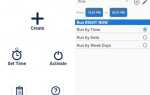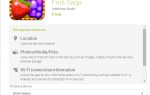Люди часто жалуются на то, что их телефон начал тормозить или что им не хватает места, или что время работы от батареи уже не так хорошо.
Многие из этих вещей могут быть вызваны различными приложениями, файлами и другими случайными вещами, которые накапливаются по мере того, как вы больше используете свой телефон. К счастью, его легко очистить, и в Android есть инструменты для выполнения работы.
1. Удалить приложения
Первое, с чего начать, — это удалить любые приложения, которые вы не используете. Мы все склонны накапливать приложения с течением времени, оставляя их там на тот случай, если они нам понадобятся. Если вы их не используете, удалите их.
Нет никакой реальной выгоды от удержания приложений, которые вы не используете. Они загромождают ящик вашего приложения, они занимают место и могут работать в фоновом режиме или выходить в интернет без вашего ведома. Если вы хотите узнать, сколько места занимает приложение, перейдите на Настройки> Хранение> Приложения, затем выберите Сортировать по размеру из меню.
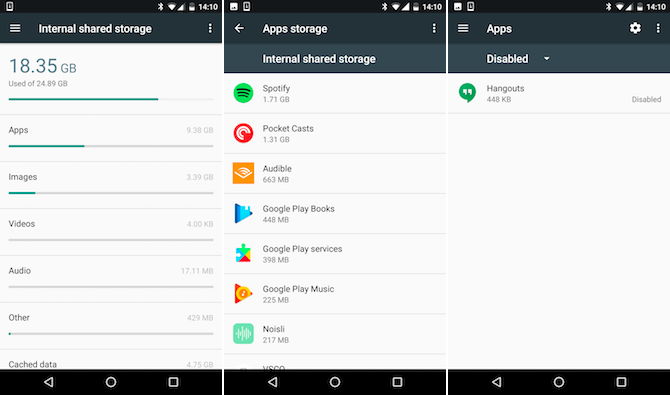
Помимо удаления загруженных приложений, вы можете отключить любые ненужные системные приложения. Когда вы отключаете приложение, его значок скрывается, все обновления удаляются, вы не можете запустить его, и оно не запустится автоматически.
Чтобы отключить приложение, перейдите на Настройки> Приложения, затем найдите приложение и нажмите запрещать. Чтобы снова включить его, снова найдите приложение и нажмите включить. Обратите внимание, что отключение работает только для встроенных системных приложений, которые нельзя удалить.
Избавьтесь от приложений «Speed Booster»
Пока вы занимаетесь этим, вы должны избавиться от любого установленного вами приложения для повышения производительности. Они загружают сотни миллионов загрузок, но почти все они являются ненужными.
Эти приложения включают в себя убийцы задач, бустеры оперативной памяти или что-то еще, что обещает ускорить ваш телефон. Они не работают
, Очистители кэша не нужны, поскольку эта функция встроена в операционную систему. Антивирусные приложения обычно не нужны, поскольку все приложения, представленные в Play Store, сканируются на наличие вредоносных программ (если только вы не загружаете приложения из внешних источников). Экономия батареи обычно не продлит срок службы батареи
,
Все эти типы приложений предъявляют большие требования, которые редко выполняются. Чаще они будут тормозить ваш телефон или разряжать аккумулятор. Они также, как правило, заполнены рекламой, и многие играют быстро и свободно с вашей конфиденциальностью данных.
Если вы хотите пойти еще дальше, вы также можете заняться некоторыми известными приложениями. Facebook известен тем, что тормозит Android — так почему бы не проверить некоторые альтернативы?
?
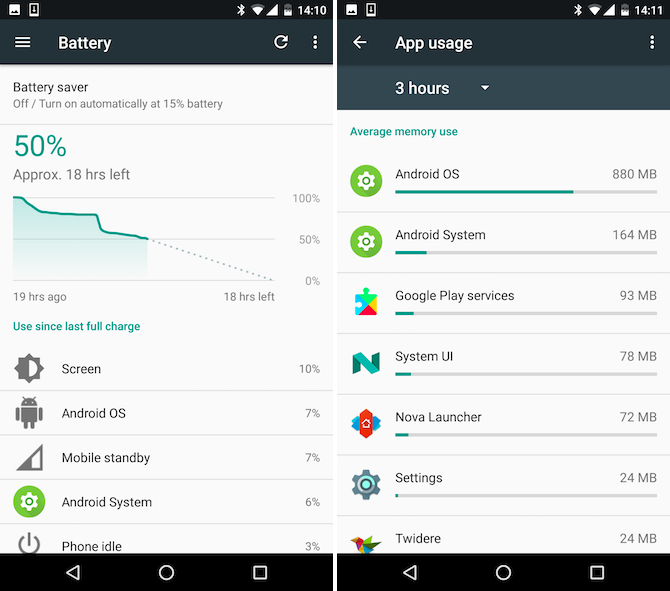
В Android есть инструменты, которые помогут вам определить ресурсоемкие приложения. Диаграмма батареи показывает, какие из них используют больше всего энергии, а некоторые версии Android
Позвольте вам увидеть, какие приложения занимают вашу оперативную память.
2. Освободите пространство
Каждый телефон поставляется с ограниченным объемом памяти, который на несколько гигабайт меньше, чем было объявлено. Большинство устройств теряют до 8 ГБ для операционной системы и предустановленных приложений, и это невозможно исправить.
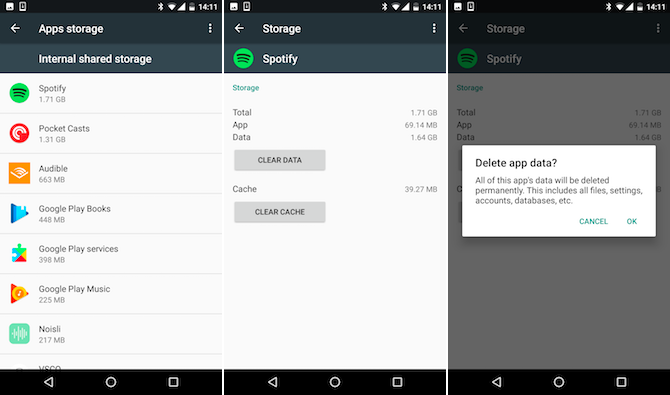
Таким образом, вам нужно следить за пространством, которое у вас есть. Есть несколько вещей, которые вы можете сделать, чтобы освободить достаточно места для хранения.
Идти к Настройки> Хранение чтобы увидеть, как ваше пространство распределяется между вашими приложениями, мультимедиа, кэшированными данными и другими файлами.
Нажмите Программы, затем Сортировать по размеру из меню, и вы можете увидеть, сколько места занимает каждое приложение. Это включает не только файлы приложения, но и любой контент (например, автономные плейлисты в Spotify).
) и кэшированные данные.
Если вы не хотите удалять приложение, вы можете нажать Очистить данные освободить свое пространство. Однако это полностью сбросит настройки приложения, включая любые данные для входа в систему, сохраненные настройки или оценки.
Что удалить?
Вам не нужно беспокоиться о Кэшированные файлы, как это управляется Android. Когда вы используете приложения, некоторые файлы и данные кэшируются, чтобы их можно было быстро восстановить, что ускоряет работу приложения. Android решает, насколько большим может стать кэш, и будет разумно удалять его содержимое, если ему потребуется больше места.
Изображения, видео и аудио говорят сами за себя, и они также дают вам простой способ освободить место. Если по какой-то причине вам не нужно хранить свои фотографии и видео на телефоне (может быть, вы часто находитесь за пределами диапазона Wi-Fi или 4G), вы можете использовать облачный сервис для их хранения.
,
Google Photos — очевидный выбор, с его предложением неограниченного хранилища для слегка сжатых файлов
, но вы также можете использовать Flickr, Dropbox или любое другое облачное приложение.
Точно так же вы можете загрузить свою полную библиотеку iTunes в Google Play Music
без необходимости платить за потоковую услугу Google.
Разные файлы
Другая категория называется Другой или же Разное. Это сложнее назвать, так как содержит буквально все ваши пользовательские данные.
Здесь могут храниться настройки приложения, файлы или сохраненные игры, а также файлы, которые вы перетаскивали с рабочего стола.
, Здесь же находится папка «Загрузка», содержащая все, что вы загрузили через браузер, — это часто нужно очищать.
Возможно, вы сможете определить, к чему относится каждый из них, поскольку они обычно аккуратно сортируются по папкам. Вы можете удалить любые файлы, которые вам не нужны, или любые папки, относящиеся к приложениям, которые вы удалили. Если вы не уверены, что это за файл или папка, лучше оставить его в покое.
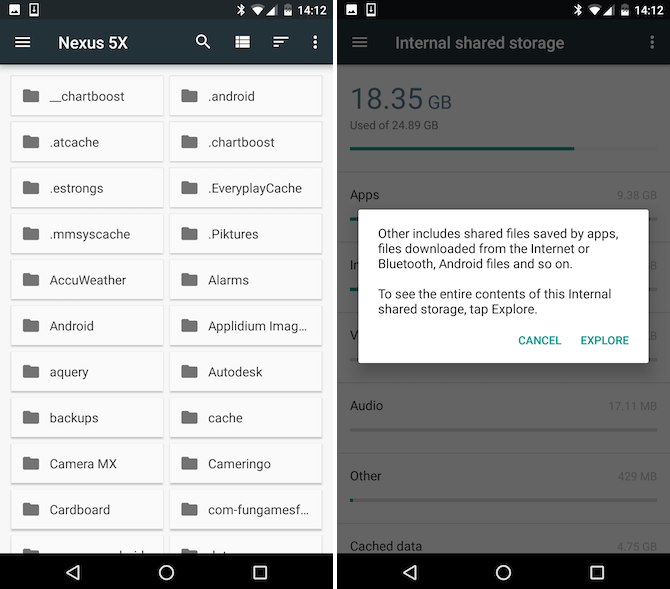
Конечно, если у вас есть телефон со слотом microSD, вам не нужно беспокоиться об освобождении места. Последние версии Android позволяют перемещать приложения или большие файлы на карту. Просто нажмите на название приложения, затем выберите Переместить на SD-карту кнопка.
3. Сброс к заводским настройкам
Наконец, самый простой вариант: сброс к заводским настройкам. Это немного болезненно, но если ваш телефон действительно замедлился, выдает ошибки или просто глючит, то сброс настроек к заводским настройкам — лучший вариант. Просто убедитесь, что вы сделали резервную копию всего в первую очередь.
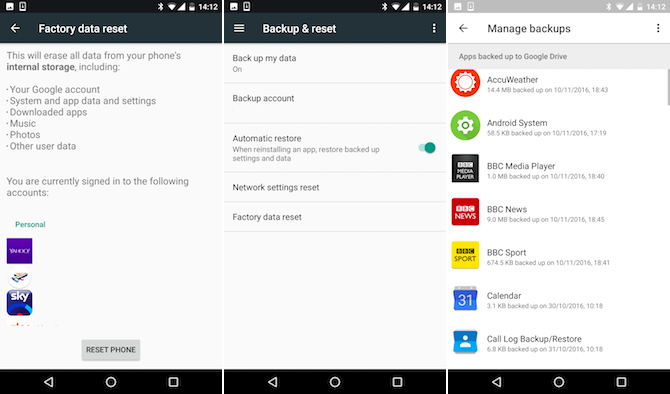
Сброс к заводским настройкам очищает все данные с вашего устройства, включая всю информацию об учетной записи, и возвращает ее в состояние, в котором он был при первой покупке.
Когда вы включите его снова, вам нужно будет ввести данные своей учетной записи Wi-Fi и Google. Все ваши старые приложения должны автоматически начать переустановку. Многие приложения теперь могут создавать резервные копии своих данных в вашей учетной записи Google (например, Pokemon GO
), и если кто-либо из вас сделает это, эти данные будут восстановлены без необходимости что-либо делать.
В остальном вы должны убедиться, что у вас есть правильный план резервного копирования. Гелий — хороший вариант, хотя и не самый простой в использовании, или вы можете проверить наши другие рекомендации для приложений резервного копирования Android
,
Ваши весенние приложения очистки?
Очистить ваш телефон Android легко, и по большей части нужные вам инструменты встроены прямо в операционную систему. Хотя некоторое замедление неизбежно с течением времени, время от времени удаляя ненужные приложения и избавляясь от ненадлежащего поведения приложений, ваш телефон должен работать без сбоев.
Как вы поддерживаете свой телефон в хорошей форме? Есть ли у вас любимые приложения, чтобы помочь с работой? Дайте нам знать об этом в комментариях.
Первоначально написано Крисом Хоффманом 26 августа 2013 года.